Dieser Beitrag zeigt dir, wie du das Aktualisierungs Datum in WordPress ausgeben kannst.
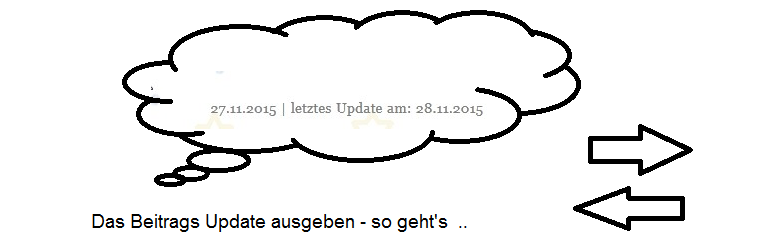
Wie man die letzte Aktualisierung eines WordPress Beitrages über das Beitragsdatum ausgeben kann, das zeigt dieses kleine Tutorial. Dieser Beitrag ist auch gültig für den neuen WordPress Block Editor !
Das Datum von Beiträgen in Blogs und in WordPress ist immer ein Thema. Einen alten Beitrag in WordPress neu veröffentlichen, ist keine gute Idee. Warum ? Google nimmt einen einmal veröffentlichten Beitrag in den Google Index auf. Somit auch das Datum.
Ein einmal veröffentlichter Beitrag ist im Google Index. Veröffentlicht man einen bereits veröffentlichten Beitrag neu, so wird dieser Beitrag von Google neu gereiht. Sprich, ich kann mich wieder hinten anstellen. Falls der Beitrag schon ein bestimmtes Ranking erreicht hat, ist dieses wieder weg und man kann bei null neu anfangen.
Was aber, wenn man einen alten Beitrag doch irgendwie updaten möchte, wenn nur ein paar Kleinigkeiten geändert gehören ? Oft ist es gar nicht nötig, einen komplett neuen Beitrag zu erstellen..
Auf jeden Fall gibt es eine einfache Möglichkeit ohne Plugin zum bereits veröffentlichten Datum das Datum des Updates hinzuzufügen. Dabei geht man nicht auf „veröffentlichen”, sondern nur auf „aktualisieren“ in WordPress .
Zunächst ist einmal wichtig, dass man weiß, wo die Datumsausgabe in WordPress zu finden ist. Bei bestimmten WordPress Themes gibt es auch Shortcodes für die Datumsausgabe. In diesem Beitrag geht es allerdings darum, die Datumsausgabe direkt in den Theme Dateien zu ändern.
Diese Theme Dateien brauchst du dazu:
- index.php
- single.php
- page.php – eventuell, je nach Inhalt kann das Datum auch auf einer statischen Seite ausgegeben werden
Die index.php ist die Datei, welche die Blogübersicht anzeigt. Hier kannst du unter Einstellungen > Lesen im WordPress Dashboard die Anzahl der Blogbeiträge, welche angezeigt werden sollen ausgeben.
Die single.php gibt dann die einzelnen Beiträge aus. Also geht auch die Möglichkeit, dass man nur direkt im Beitrag das Datums Update ausgeben kann. Dann natürlich nur in der single.php die neuen Angaben einfügen.
Zunächst einmal genrell, wie sieht die Datumsausgabe aus ? Wie kann man überhaupt das Datum ausgeben ? Das geht mit
// the_date
<?php the_date('d.m.Y'); ?>
the_date, gibt das Datum aus.
Welche Varianten – und davon gibt es viele – man selber wählt, dazu kann man sich in WordPress einlesen und zwar unter Formatting Date and Time .
Will man nun eine Update Anzeige hinzufügen geht das über:
the_modified_date
// the_modified_date
<?php the_modified_date('d.m.Y'); ?>
Und so sieht die gesamte Zeile aus:
<?php /* Start the Loop */ ?>
......
<div class="meta">
<p> <?php the_date('d.m.Y'); ?> | letztes Update am: <?php the_modified_date('d.m.Y'); ?> </p>
</div>
Der gesamte Eintrag ist innerhalb des Loops. Gegebenenfalls in der index.php, single.php und je nach Vorhaben in der page.php.
Achtung ! Das <div class="meta"> .. kann bei dir auf jeden Fall anders aussehen, vielleicht < div class " entry -date ">
Und so sieht es dann im Frontend aus:
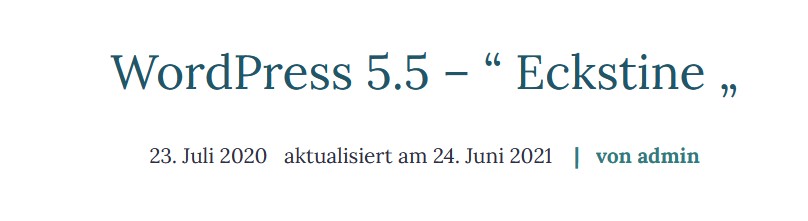
Das funktioniert auch so weit so gut. Es gibt noch eine Erweiterung, welche ich selber nicht geprüft habe. Nämlich, wenn du deine Beiträge im Voraus planst, dann verwende besser folgendes:
<?php the_date('j. F Y');
if(strtotime($post->post_modified) - strtotime($post->post_date) > 259200) { ?>
- aktualisiert am > <span style="font-weight:bold"><?php the_modified_date('j. F Y');
}
?>
Mit der Zahl: 259200 sind Sekunden gemeint, das entspricht 3 Tagen. Will heissen, WordPress zeigt damit eine Aktualisierung erst an, wenn das Aktualisierungs Datum 3 Tage vom Erst Erscheinungs Datum abweicht.
Damit werden etweige Änderungen, welche noch getroffen werden, nicht berücksichtigt. Quelle: Vom Landleben – webarchive.org – ganz nach unten scrollen, dann steht dort der Beitrag 😅 . Hier wird dir das ganze noch genauer erklärt.
Variante: Einfügen in functions.php
Es gibt noch eine andere Lösung. Hier kannst du ein Code Snippet direkt in die functions.php deines Themes hinzufügen:
// Änderungsdatum automatisch einfügen
function j0e_change_date($content) {
if (is_single() && get_post_type() == 'post') {
$artikel_erstellt = get_the_date('U');
$artikel_aktualisiert = get_post_modified_time('U');
// Nur ausgeben, wenn Aktualisierung älter als einen Tag ist
if (($artikel_aktualisiert - $artikel_erstellt) > 86400)
{
$content = 'Artikel aktualisiert am ' . get_the_modified_date('d.m.Y') . $content;
}
}
return $content;
}
add_filter('the_content', 'j0e_change_date');
Das Code Snippet stammt von j0e.org . Dabei wird im Blogbeitrag nur das aktualisierte Datum angegeben. Diese Variante ist sicher die Google und Seo freundlichere. Denn damit wird das aktualisierte Datum auch in der Google Suche ausgegeben.
Bei den oberen Beispielen ist das nicht der Fall.
Was ist besser ?
Das ist eine gute Frage. Ehrlcih gesagt, ich persönlich schaue immer auf das Beitrags Datum. Und in der Regel, entscheide ich mich so gut wie immer für den Beitrag mit dem aktuellen Datum.
Beitrags Datum ausgeblendet
Was ich überhaupt nicht mag, was mich richtig wütend macht, ist wenn jemand das Beitrags Datum überhaupt ausblendet. Diese Beiträge werden leider immer häufiger. Diese Beiträge klicke ich persönlich im Prinzip überhaupt nie an. Es sei denn, es gibt nur wenig Auswahl und ich suche nach etwas bestimmten.
Nur das aktualisierte Beitrags Datum
Auch wenn nur das aktualisierte Beitragsdatum über die functions.php ausgegeben wird, ist das für mich die suboptimale Lösung. Warum ? Es geht sehr einfach, ich brauche nur den > Aktualisieren Button im WordPress Beitrag klicken und das neue Datum steht dort.
Auch Google übernimmt das neue Datum ! Es heisst aber nicht, dass derjenige auch den Beitrag aktuallisiert hat. Und dann lasse ich mich vom aktuellen Datum leiten, klicke auf den Beitrag und ärgere mich über den alten Schund, welchen ich da lese. Das kommt sehr oft vor .
Erstellungs Datum und Aktualisierungs Datum
Das ist der erste Code in diesem Beispiel. Hier wird an erster Stelle die Erstveröffentlichung genannt und danach das Aktualisierungs Datum. Google berücksichtigt das Aktualisierungs Datum im Suche Snippet nicht.
Was macht Google ?
Google tickt allerdings sowieso anders. Denn, Google merkt ja, ob der Beitrag geändert wurde. Aus diesem Grund findet man tatsächlich Beiträge mit älterem Datum, welche in den Featured Snippets auf Platz 0 – Zero , stehen. Also über jedem ersten Beitrag.
Das sind Beiträge, die schon sehr gut über längere Zeit ranken. Also, um dort hin zu kommen, braucht ein Beitrag nicht unbedingt in der Google Suche das aktuelle Datum angezeigt.
FAZIT:
Egal, für welche Methode man sich entscheidet, ist es einfache Möglichkeit, seinen Lesern mitzuteilen, wann die letzte Aktualisierung eines Beitrages war inklusive Beibehaltung des Google Beitrags Rankings.
Ich persönlich glaube, wenn jemand gute Blogbeiträge schreibt, braucht er das Erstellungs Datum nicht verheimlichen. Ich finde es jedes Mal eine schöne Geste, wenn ich einen Beitrag lese, wo auch das Erst Erstellungs Datum dortsteht.
So weiß ich nämlich, dass der Beitrag tatsächlich aktualisiert wurde. Und noch etwas, so jemand ist nicht nur an einem Ranking interessiert, sondern auch an den Lesern. 👍😉
Wenn man den Beitrag hingegen neu veröffentlicht, verliert man das Ranking. Es sei denn, der Beitrag hat sowieso nie gerankt in der Google Suche.
PS: Dieser Beitrag war schon so alt, dass er noch mit dem klassischen Editor geschrieben wurde. WordPress hat solche Beiträge dann automatisch in einen Classic Block umgewandelt.
Wer nun aber in so einem Classic Block Updates machen möchte, der ist sowas von gefangen im Classic Block. Somit funktioniert allerdings auch das Umwandeln in Blöcke aus dem Classic Block heraus einwandfrei.
Wer einmal den Block Editor gewöhnt ist, ich glaub der möchte nicht mehr zurück. 😄🤸♀️.
Du muss angemeldet sein, um einen Kommentar zu veröffentlichen.